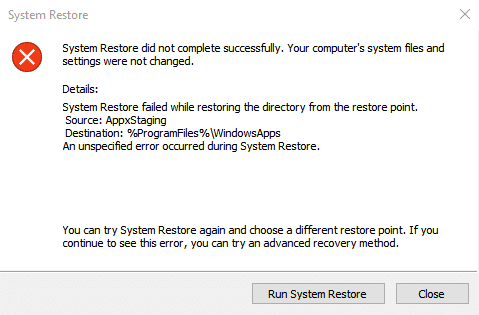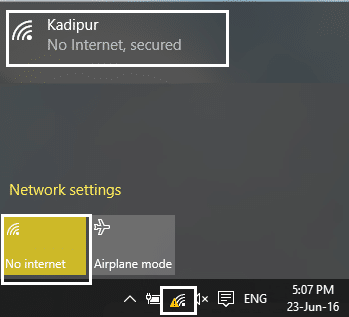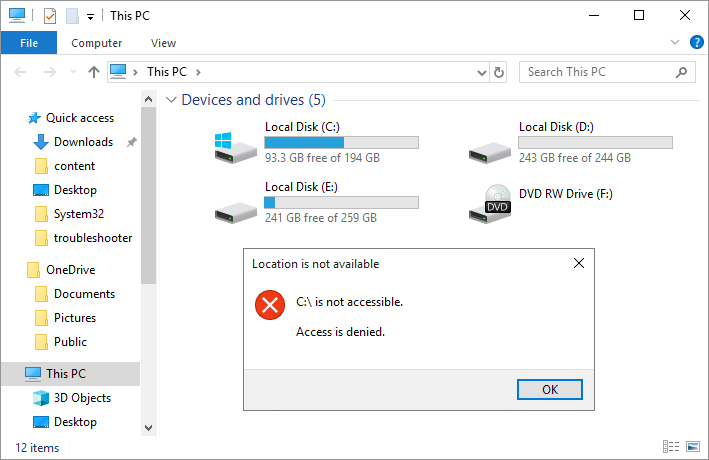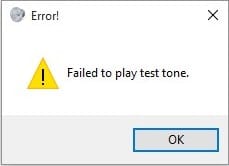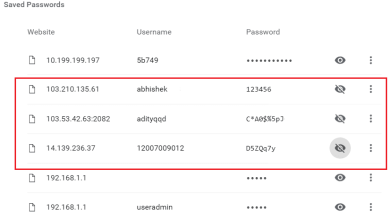Reparar La imagen de la tarea está corrupta o ha sido manipulada: Cuando intenta ejecutar una tarea específica en el Programador de tareas, puede aparecer un mensaje de error “La imagen de la tarea está dañada o ha sido manipulada”. El mensaje en sí especifica que la tarea está dañada o que alguna aplicación de terceros podría estar interfiriendo con las tareas del Programador de tareas. Este error generalmente ocurre cuando los usuarios intentan configurar la copia de seguridad en su sistema, pero de repente aparece este error. No podrá ejecutar esta tarea específica porque está dañada y la única forma de solucionar este error es eliminar la tarea dañada.

El Programador de tareas es una característica de Microsoft Windows que brinda la capacidad de programar el lanzamiento de aplicaciones o programas en un momento específico o después de un evento en particular. Pero a veces no reconoce algunas de las tareas porque han sido manipuladas o porque la imagen de la tarea está dañada. Entonces, sin perder tiempo, veamos cómo solucionar este mensaje de error del Programador de tareas con los pasos de solución de problemas que se enumeran a continuación.
Nota: Si obtiene un error de tarea User_Feed_Synchronization, vaya directamente al Método 5.
Índice de contenidos
Arreglar La imagen de la tarea está corrupta o ha sido manipulada
Asegúrate de crear un punto de restauración en caso de que algo salga mal.
Método 1: Eliminar la tarea dañada en el Registro
Nota: Realice una copia de seguridad del registro si va a realizar cambios en el registro.
1.Presione la tecla de Windows + R y luego escriba regeditar y presione Entrar para abrir el Editor del Registro.
![]()
2. Navegue hasta la siguiente subclave del registro:
HKEY_LOCAL_MACHINESOFTWAREMicrosoftWindows NTCurrentVersionScheduleTaskCacheTree
3.La tarea que está causando el mensaje de error “La imagen de la tarea está corrupta o ha sido alterada” en el Programador de tareas debe aparecer en el Árbol sub-clave.
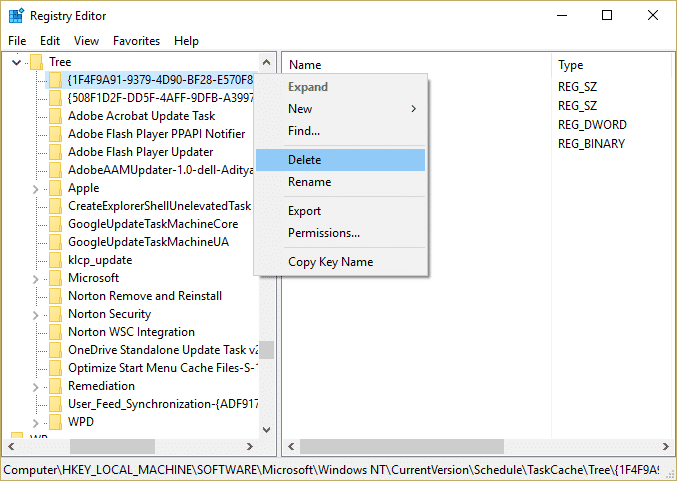
4.Haga clic derecho en la clave de registro que está causando el problema y seleccione Borrar.
5. Si no está seguro de qué clave es, en Clave de registro del árbol, cambie el nombre de cada clave a .viejo y cada vez que cambie el nombre de una tecla en particular, abra el Programador de tareas y vea si puede corregir el mensaje de error, siga haciendo esto hasta que el mensaje de error ya no aparezca.
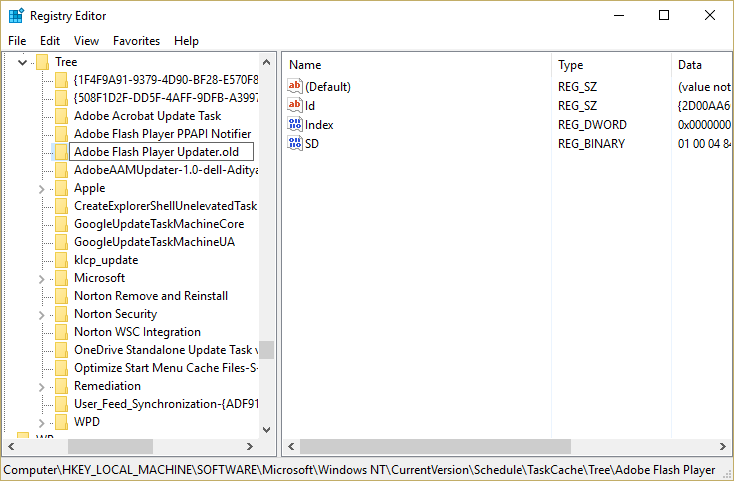
6. Una de las tareas de terceros podría corromperse, por lo que se produce el error.
7.Ahora elimine las entradas que están causando el error del Programador de tareas y el problema se resolverá.
Método 2: eliminar manualmente el archivo de copia de seguridad de Windows
1.Presione la tecla de Windows + X y luego seleccione Símbolo del sistema (administrador).

2. Escriba el siguiente comando en cmd y presione Entrar después de cada uno:
cd %windir%system32tareasMicrosoftWindowsWindowsBackup
del AutomaticBackup
del “Monitor de copia de seguridad de Windows”
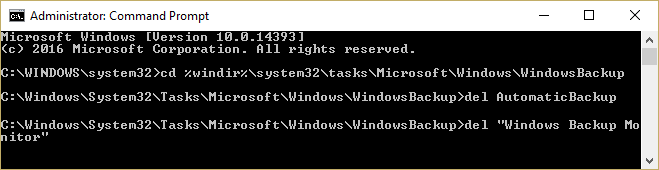
3.Reinicie su PC para guardar los cambios y vuelva a abrir la copia de seguridad de Windows, que debería ejecutarse sin errores.
Si una tarea específica está creando el error “La imagen de la tarea está corrupta o ha sido alterada” entonces podría eliminar manualmente la tarea navegando a la siguiente ubicación:
1.Presione Tecla de Windows + R luego escriba lo siguiente y haga clic en Aceptar:
%windir%system32Tareas
2.Si se trata de una tarea de Microsoft, abra el carpeta microsoft desde la ubicación anterior y elimine la tarea específica.
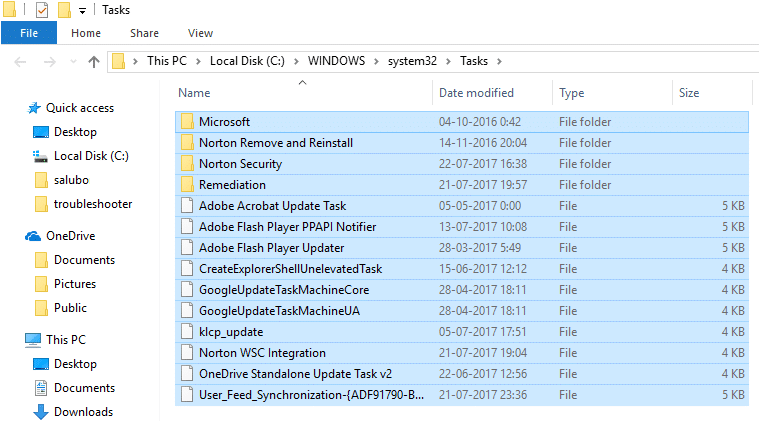
3.Reinicie su PC para guardar los cambios.
Método 3: reparar tareas dañadas en el programador de tareas
Descarga esta herramienta que soluciona automáticamente todos los problemas con el Programador de tareas y arreglará La imagen de la tarea está dañada o ha sido manipulada con error.
Si hay algunos errores que esta herramienta no puede corregir, elimine manualmente esas tareas para solucionar con éxito todo el problema con Tas Scheduler.
Método 4: volver a crear el programador de tareas
Nota: Esto eliminará todas las tareas y tendrá que volver a crear todas las tareas en el Programador de tareas.
1.Presione la tecla de Windows + R y luego escriba regeditar y presione Entrar para abrir el Editor del Registro.
![]()
2. Navegue hasta la siguiente subclave del registro:
HKLMSOFTWAREMicrosoftWindows NTVersión actualProgramación
3.Elimine todas las subclaves en Calendario y cierre el Editor del Registro.
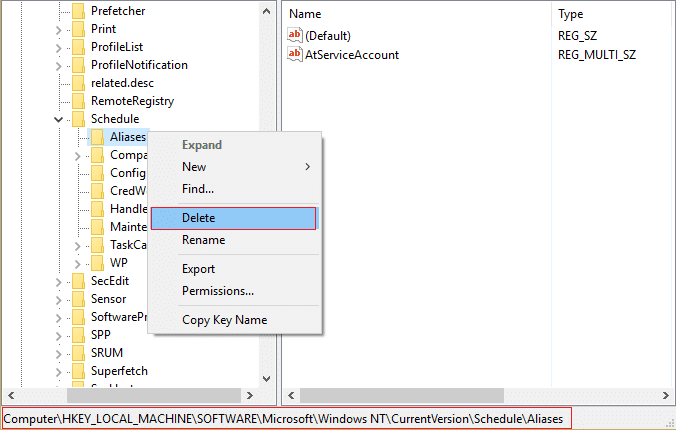
4.Reinicie su PC para guardar los cambios.
Método 5: para que el usuario obtenga el error User_Feed_Synchronization
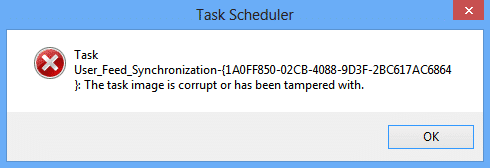
1.Presione la tecla de Windows + X y luego seleccione Símbolo del sistema (administrador).

2.Escriba el siguiente comando en cmd y presione Enter:
msfeedssync deshabilitar
habilitar msfeedssync
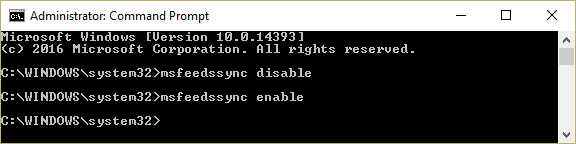
3. El comando anterior deshabilitará y luego volverá a habilitar la tarea User_Feed_Synchronization, que debería solucionar el problema.
.
Eso es todo lo que has logrado Reparar La imagen de la tarea está dañada o ha sido manipulada por error pero si todavía tiene alguna pregunta con respecto a esta publicación, no dude en hacerla en la sección de comentarios.